2025/03/10(一)日誌:雲端備份設定失敗、用硬碟、設定SMTP結果沒用、最後設定了新管理員email連接gmail、測試文章留言
網站:人生共筆
虛擬主機:A2 Hosting的Ignite(最便宜方案)
佈景主題:Soledad的Simpe版型
今日總結:
1. 設定WP mail SMTP(跟著WP mail SMTP官方影片。全英文,跟實際操作有一點差別)
WP mail SMTP官方文字版說明
2. google cloud不要試用免費版,直接探索(不用綁定信用卡):官方QA
3. 設定MCARC(最後設定「隔離」,等了兩個多小時才成功)
看WP mail SMTP官方文章
搭配A2 Hosting的DMARC設定說明(因為我連DMARC要去哪設定都不知道XD)
4. 用A2 hosting申請新的免費email帳號(「自訂@域名」),設為網站管理員(之後網站留言等通知會寄到這個信箱)。
5. 看這個影片把網站管理員的email連結到gmail。可在gmail收發網站管理員的email
6. 要測試留言功能要暫停comming soon模式,用無痕開才可以
7. 我的WPvivid不知為何還是無法設定直接備份到google drive。目前用先下載再分別存到外接硬碟和上傳到google drive解決
8. 暫時還沒有要做電子報,先刪除MC4WP: Mailchimp for WordPress,之後有要做電子報再下載
9.今日設定做完有全站備份
待解決:
1. 文章分類置頂
2. 前一篇後一篇限定在同一分類
提醒自己:
1. 如果以前設定過永久連結。第二篇文章再設定一樣的永久連結會自動加-2在後面。所以第一次設定永久連結要非常小心。不然後面就不能用一樣的了
2. 邊截圖就一邊插入文章,不然全部寫完再插入有一堆圖。要找圖麻煩,會懶。
之後可能會看
《電子郵件寄件者指南》常見問題(google官方):很多文章
延伸閱讀:(等要發電子報時需要研究)
網域聲譽指南:如何提升您的網域聲譽並提高電子郵件送達率
延伸找資料:2024 年開始,不允許用「個人電郵」發電子報,電郵服務商像 Google 和 Yahoo 等等已經發了通告,要用你的網域電郵去發,可以增加一點點成功率。
------------------------------
以下為流水帳
下載了WP Mail SMTP(下載數最多、評價高、更新時間近)
結果上午主要都在備份手機相片並刪除手機相片(容量不足)
2022/10還沒備份空間就不夠了,要買新的硬碟
12:10休息
12:40吃午餐
13:38繼續看SMTP教學影片
發現要用google cloud才可串聯gmail
要先研究google cloud會不會有費用的問題
上圖來源:google官網2025/03/10
Gmail API官方說明(SMTP要另外看下面的文章)
要用SMTP官方說明(還是看不太懂)
設定郵件管理員工具(google官方文章)
一日gmail「接收」email上限:5000封
電子郵件寄件者指南(google官方指南)
本文指南可協助您順利傳送電子郵件至個人 Gmail 帳戶。
自 2024 年起,電子郵件寄件者必須符合本頁面所述的規定,
才能傳送電子郵件至 Gmail 個人帳戶。
新專案數量有限,共可建12個專案。瞭解詳情
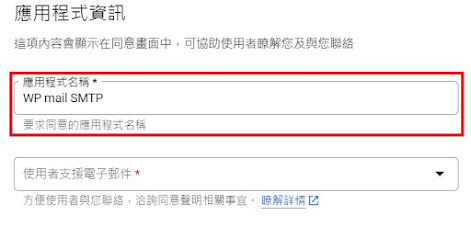
應用程式名稱,影片說填自己喜歡的名字就可以
電子郵件都要是聯絡得到你的email。我是直接填串聯的這個gmail
第三步可以直接跳過
選擇「網頁應用程式」(=web application)
名稱填自己喜歡的就可以。只是用來識別,沒有其他人會看到
17:00串聯結束。還沒設定使用者那些。
顯示的寄件者名稱會是你的網站名稱。email會是你串聯的gmail
發給admin會跑到串聯的google帳號的收信匣
但發到別的gmail會變成垃圾信件。
看了這篇最後的補充,發現還要設定DMARC才可不變成垃圾信件(官方說明)
A2 Hosting的DMARC設定說明(要搭配上面的WP mail SMTP說明一起用)
設完發現有個一樣的。要把一樣的刪掉才可生效
但也還沒生效
後來有生效,但好像用none 是不行的
大約19:30按了隔離,編碼變得很複雜,但先試試看(到21:00都還沒生效)
更新:21:02生效了。變下面這樣
20:09 DMARC網站還是沒變狀態,但用新的管理者email寄信,另外的gmail信箱收到了
可以從收到的信的點點點看原始郵件,就可以看到有沒有通過(從這個網站學到的)

後來在A2 hosting新建立了電子郵件帳號,設為管理員
再跟著這個影片設定把郵件轉到個人的gmail成功。這樣網站有留言時,gmail會收到通知。
也可以從gmail選擇寄件者為網站管理員的email發信,這樣收到的人看到的會是網站管理員的名稱和網域email(要記得選對就是了XD)
DMARC語法教學
google workspace的DMARC說明(目前用不到)
最好笑的是,到現在還不知道當初申請的網域信箱要去哪裡看(直接設新的)
文章留言測試:有人留言串聯的gmail也可以看到。可以從email裡按下去核准就會跑到WP後台。核准後留言才會顯示在文章底下。訪客填的電子信箱不會顯示。
可以刪除也可以編輯訪客的留言耶XD
連接gmail會有六個月以上沒人留言refresh token失效的問題?(還沒看懂)
延伸閱讀:網域聲譽指南:如何提升您的網域聲譽並提高電子郵件送達率
延伸找資料:2024 年開始,不允許用「個人電郵」發電子報,電郵服務商像 Google 和 Yahoo 等等已經發了通告,要用你的網域電郵去發,可以增加一點點成功率。


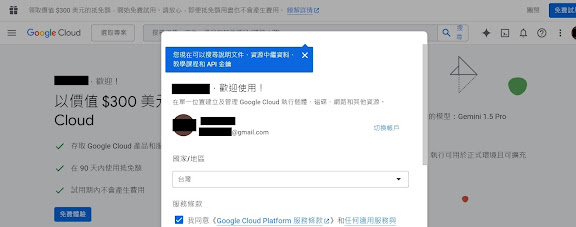



.jpg)
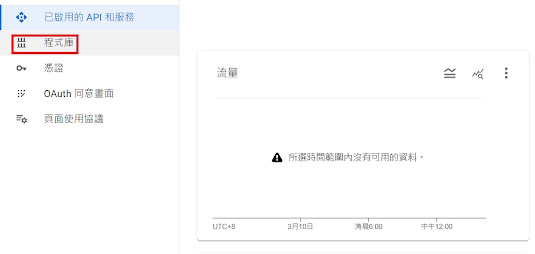





留言
張貼留言